字體樣式,作為視覺傳達的重要組成部分,其獨特魅力在於能夠瞬間捕捉讀者的眼球,傳遞出不同的情感與氛圍。本文就行詳細介紹iPhone上如何更改字體樣式方法,不要錯過!
方法一:透過系統設定更改字體樣式
1. 開啟設定:

- 輕輕觸碰手機螢幕上的「設定」圖示。
2. 進入輔助使用:
- 在設定頁中,下滑尋找並點選「輔助使用」。
3. 選擇字幕與隱藏式字幕:
- 在輔助使用頁面中,選擇「字幕與隱藏式字幕」。
4. 建立或選擇字體樣式:
- 點選“樣式”,可選擇系統預設的樣式,如“大文字”、“外框文”等。
- 若想自訂字體,點選“建立新的樣式”,在新建的樣式頁面中,點選“字體”,選擇喜歡的字體樣式。
5. 儲存並套用:
- 完成選擇後,點選儲存或套用按鈕,使變更生效。
方法二:使用第三方套用變更字體樣式
1. 下載與安裝:
- 在app store中搜尋anyfont,點擊下載並安裝。
2. 新增字體檔案:
- 開啟anyfont應用,點選“新增字體”,支援多種字型檔案格式,如.ttf、.otf等。
- 從網路下載喜歡的字體文件,透過anyfont的「新增字體」功能匯入。
3. 啟用新字體:
- 字體新增成功後,anyfont會自動辨識並顯示在新的字體清單中,選擇並套用。
1. 下載與安裝:
- 在app store中搜尋ifont,點擊下載並安裝。
2. 選擇字體:
- 開啟ifont應用,瀏覽並選擇喜歡的字體。
3. 安裝與設定:
- 依照ifont提供的流程進行字體的安裝和設定。
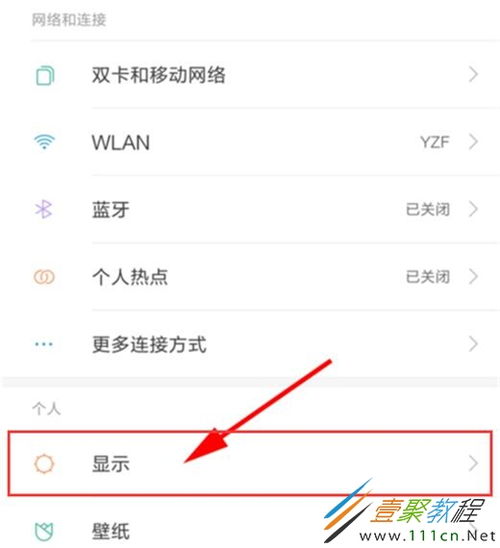
注意事項
- 在使用第三方應用程式時,請確保從官方應用程式商店下載,並仔細閱讀使用者評論和權限要求。
- 更改字體樣式後,可能需要重新啟動手機或登出桌面以使變更生效。
- 字體變更可能涉及系統穩定性,建議定期更新作業系統和應用程式。
- 字體選擇應與手機桌布、圖示風格以及常用應用程式保持協調,以提升整體美觀度。